Para facilitar a criação de Telas de operação dos objetos do modelo elétrico, o Elipse Power possui uma ferramenta capaz de importar objetos do modelo elétrico para Telas, o Importador de Objetos para Telas, que associa estes objetos aos respectivos objetos de dados. Esta ferramenta utiliza um conjunto de bibliotecas gráficas, distribuído juntamente com o Elipse Power, capaz de interagir com o objeto de dados.
A principal função do Importador de Objetos para Telas é gerar a primeira versão da Tela, pois pequenos ajustes talvez sejam necessários. Esta ferramenta não implementa funções de sincronização de Telas, portanto uma segunda importação utilizando uma Tela que já possua objetos pode resultar em dados duplicados.
O acesso a esta ferramenta se dá através do clique com o botão direito do mouse no objeto Configuração do Power, na opção Modelo Elétrico - Importar para Tela(s). O Assistente de Importação para Telas da figura a seguir é aberto.
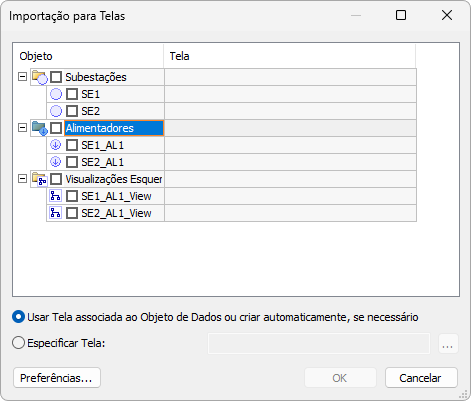
Janela Importação para Telas
Esta janela mostra uma lista de todos os objetos presentes no Modelo Elétrico. É possível selecionar um ou mais itens. A coluna Tela mostra as Telas que já estão associadas aos objetos de dados listados. Não é possível associar uma Tela a uma Visualização Esquemática, pois não existe um objeto de dados associado a uma Visualização.
Caso mais de um item seja selecionado para importação, apenas a opção Usar Tela associada ao Objeto de Dados ou criar automaticamente, se necessário é habilitada. Neste caso, a Tela associada é usada para a importação do objeto do modelo elétrico, caso ela exista em algum projeto pertencente ao Domínio. Se não existir no Domínio, ou não haja uma Tela associada, uma nova Tela é criada.
Se apenas um objeto é selecionado para ser importado, é possível especificar uma Tela já existente na aplicação ou criar uma Tela manualmente, selecionando a opção Especificar Tela e clicando em ![]() . A janela da figura a seguir é aberta.
. A janela da figura a seguir é aberta.
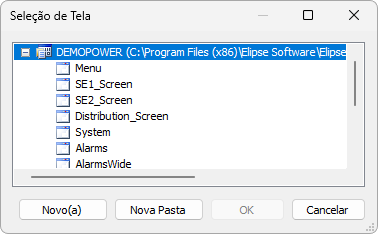
Janela Seleção de Tela
Existem ainda outras configurações que podem ser realizadas para a importação para Telas, clicando em Preferências na janela Importação para Telas. A janela da figura a seguir é aberta.
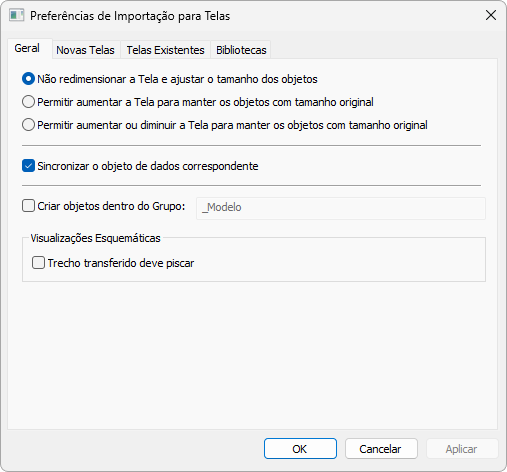
Janela Preferências de Importação para Telas
Quando a importação é realizada, calcula-se um fator de ajuste para o tamanho dos objetos de Tela, a fim de que todos caibam na área visível da Tela. Desta forma, se houver uma Subestação muito grande e com muitos objetos que seja importada para uma Tela pequena, por exemplo, os objetos todos são criados na área visível, porém têm provavelmente um tamanho bem reduzido em relação ao que se pode ver na definição da biblioteca gráfica. Para esta situação, as opções da aba Geral descritas a seguir são usadas.
•Não redimensionar a Tela e ajustar o tamanho dos objetos: Não redimensiona a Tela e o tamanho dos objetos de Tela é ajustado para caber na área da Tela. Esta opção é selecionada por padrão para manter a compatibilidade com versões anteriores à versão 4.8
•Permitir aumentar a Tela para manter os objetos com tamanho original: Permite que o objeto seja criado na Tela com o tamanho original configurado na biblioteca e, para que todos os objetos criados na importação permaneçam visíveis, a Tela tem o tamanho aumentado se necessário, mantendo a proporção original
•Permitir aumentar ou diminuir a Tela para manter os objetos com tamanho original: Redimensiona a área da Tela, mantendo o tamanho original dos objetos de Tela. Caso esta opção seja selecionada e a opção Excluir automaticamente todos os objetos existentes na aba Telas Existentes da janela de preferências não esteja selecionada, a caixa de diálogo a seguir é mostrada. Caso o usuário clique em Sim, todos os objetos da Tela são excluídos e a importação prossegue. Caso o usuário clique em Não, a importação é interrompida para que o usuário execute a configuração adequada
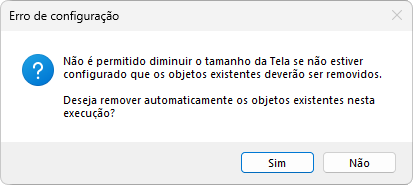
Erro na configuração da importação para Telas
NOTAS |
•Caso o usuário clique em Sim na caixa de diálogo mostrada na figura anterior, esta opção é usada somente neste momento e não é guardada na configuração do objeto Configuração do Power, valendo a configuração realizada pelo usuário na janela Importação para Telas. •O Elipse Power tem um limite no tamanho da Tela de 524288 unidades Himetric. Se o objeto é muito grande e o cálculo do tamanho de Tela ultrapassar este limite, a Tela é ajustada até o limite e os objetos ficam menores do que o tamanho na biblioteca. Este ajuste no tamanho da Tela segue sempre respeitando a proporção entre largura e altura que a Tela possui. |
A opção Sincronizar o objeto de dados correspondente força a sincronização dos objetos de dados selecionados, garantindo que os objetos de Tela tenham um objeto de dados correspondente. Se a importação é de um objeto do tipo Contêiner ou Agrupador (Alimentadores, Linhas de Transmissão, Parques Eólicos, Plantas Fotovoltaicas ou Subestações), esta sincronização é realizada a partir do objeto selecionado e também de todos os filhos antes do início da importação para as Telas. No caso de Visualizações Esquemáticas, a sincronização é parcial, ou seja, apenas do objeto que está sendo importado no momento, um Disjuntor ou uma Chave especificamente, além do objeto pai. Neste caso, a sincronização é realizada ao longo da importação para a Tela da Visualização Esquemática. Em ambos os casos, antes de iniciar o processo de importação, é realizada uma sincronização dos objetos de dados existentes na aplicação, para garantir que todos os objetos de dados da aplicação ainda possuam um correspondente válido no modelo elétrico. Aqueles objetos que não possuam um correspondente têm os IDs zerados. Para mais informações sobre a opção de sincronização de objetos existentes, consulte o tópico Sincronização de Objetos de Dados Existentes.
NOTA |
Se os objetos de dados já tiverem sido importados, aconselha-se selecionar esta opção. |
A opção Criar objetos dentro do Grupo permite que todos os objetos de Tela sejam criados dentro de um único grupo de controles, cujo sufixo é informado nesta opção. Selecionar esta opção desabilita as opções Avisar que a Tela já possui objetos, Excluir automaticamente todos os objetos existentes e Manter os objetos existentes e renomear os novos, além de habilitar a opção Excluir automaticamente objetos do grupo configurado na aba Telas Existentes, descrita a seguir. Este comportamento permite que, em caso de importações sucessivas, apenas os objetos criados dentro do grupo indicado sejam excluídos automaticamente.
NOTA |
A opção Criar objetos dentro do Grupo está desmarcada por padrão para aplicações criadas em versões anteriores à versão 5.0 e é selecionada por padrão para aplicações criadas na versão 5.0 ou mais recentes. |
A opção Trecho transferido deve piscar permite configurar se o Trecho transferido deve piscar ou apenas sinalizar com a cor deste Trecho transferido em Visualizações Esquemáticas.
A aba Novas Telas permite configurações com relação à criação de novas Telas.
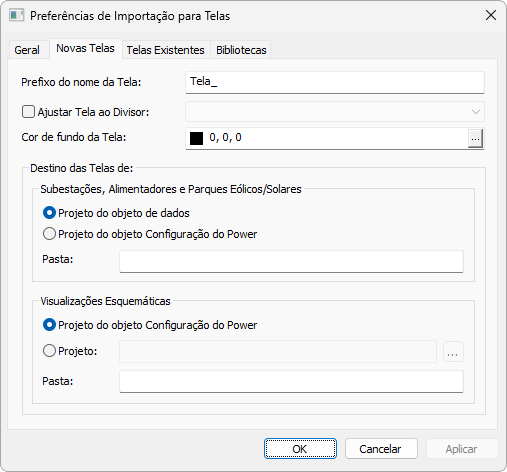
Aba Novas Telas
Nesta aba é possível configurar os seguintes aspectos:
•Prefixo do nome da Tela: Permite selecionar qual o prefixo usado para compor o nome das Telas criadas. Os nomes das Telas são gerados concatenando o prefixo, que não pode ser vazio, com o nome do objeto
•Ajustar Tela ao Divisor: Permite selecionar um Divisor dentre os existentes na aplicação para que as novas Telas tenham o tamanho ajustado em relação a este Divisor
•Cor de fundo da Tela: Permite selecionar o valor da propriedade BackgroundColor das Telas que são criadas
•Destino das Telas de Subestações, Alimentadores e Parques Eólicos/Solares e Destino das Telas de Visualizações Esquemáticas: Permite selecionar o projeto e a pasta onde as Telas são criadas. Caso a importação seja de Subestações, Alimentadores, Parques Eólicos ou Solares, é permitido apenas selecionar entre o projeto do objeto de dados ou o projeto do objeto Configuração do Power. Se a sincronização dos objetos de dados não foi habilitada, não é permitido fechar esta janela com a opção de criar as Telas no projeto do objeto de dados selecionado. No caso da importação de Visualizações Esquemáticas, pode-se selecionar entre o projeto do objeto Configuração do Power ou um projeto específico, que deve pertencer ao Domínio. Em ambos os casos, se uma pasta é informada, ou um caminho de pastas, estas são criadas caso não existam, sempre a partir da raiz do projeto selecionado
Caso a Tela utilizada na importação já exista e possua objetos, a importação pode gerar sobreposição. Selecione a aba Telas Existentes para realizar as configurações relativas à importação para Telas já existentes.
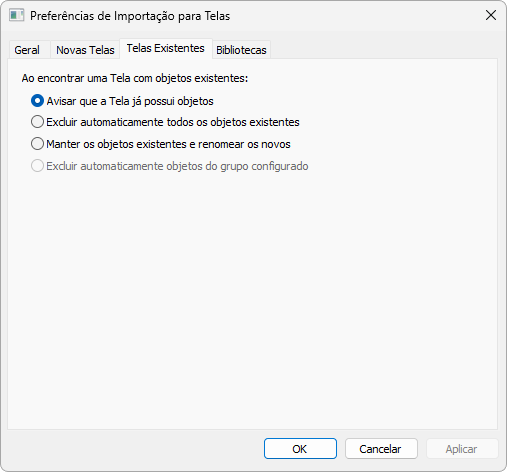
Aba Telas Existentes
Nesta aba é possível configurar os seguintes aspectos:
•Avisar que a Tela já possui objetos: Neste caso é informado através de uma caixa de diálogo de que a Tela possui objetos e que a importação pode gerar sobreposição de objetos. Os objetos duplicados podem ser quaisquer objetos inseridos em uma Tela, e não apenas objetos relacionados à importação para Telas do Elipse Power. Portanto, caso seja selecionada a opção Excluir, por exemplo, todos os objetos existentes na Tela são removidos, independente do tipo de objeto
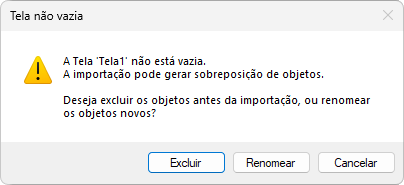
Aviso de sobreposição de objetos
•Excluir automaticamente todos os objetos existentes: Neste caso os objetos são excluídos sem qualquer pedido de confirmação do usuário
•Manter os objetos existentes e renomear os novos: Os objetos são mantidos e, caso os nomes sejam iguais aos nomes dos objetos que estão sendo criados, este novos objetos têm os nomes incrementados automaticamente
•Excluir automaticamente objetos do grupo configurado: Exclui automaticamente todos os objetos criados no grupo indicado na opção Criar objetos dentro do Grupo na aba Geral
Estas configurações são salvas no objeto Configuração do Power. No caso de inconsistências, como por exemplo se o Divisor selecionado não existe mais ou se o projeto selecionado não pertencer mais ao Domínio, mensagens de erro são mostradas para informar o usuário. Após concluir as configurações, clique em OK para iniciar a importação.
Caso a opção Sincronizar o objeto de dados correspondente tenha sido selecionada na aba Geral, são verificados os dados do objeto selecionado. Caso estes dados já tenham sido importados previamente, é apenas executada a sincronização no objeto. Caso contrário, abre-se a janela de configuração da importação de dados, e é necessário executar esta configuração antes de prosseguir com a importação para Telas. Para mais informações sobre as possíveis configurações do importador de dados, consulte o tópico Sincronização de Objetos de Dados.
A aba Bibliotecas permite configurações com relação ao uso da biblioteca gráfica disponível. O padrão é que seja usada a biblioteca PowerControls.lib da Elipse Software. Porém, caso o usuário deseje, é possível utilizar uma biblioteca de objetos gráficos personalizados.
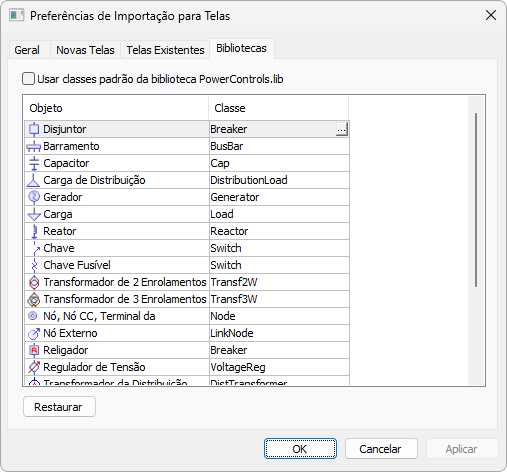
Janela Preferências de Importação para Telas
Desmarcando a opção Usar classes padrão da biblioteca PowerControls.lib, é possível editar a lista de objetos e classes e selecionar individualmente outros XControls para serem utilizados na importação. Todas as configurações são salvas no objeto Configuração do Power, mesmo aquelas não visíveis.
Para configurar as classes para os objetos, selecione o objeto desejado e clique em ![]() . A janela da figura a seguir é mostrada para a seleção de um novo XControl.
. A janela da figura a seguir é mostrada para a seleção de um novo XControl.
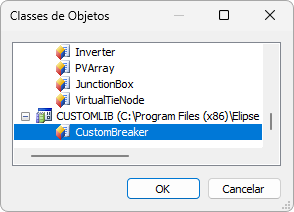
Janela Classes de objetos
Conforme o objeto selecionado, é realizada uma verificação para se ter certeza que o novo XControl selecionado atende os requisitos mínimos para ser utilizado pela ferramenta de Importação de Objetos para Telas. Para mais informações, consulte o tópico Personalização de Bibliotecas a seguir.
Todo objeto encontrado no Modelo Elétrico é mapeado para um objeto gráfico correspondente e associado ao objeto de dados, estando assim pronto para uso. As exceções são o objeto Bay, que não possui representação gráfica, e o objeto Conector quando representa um jumper, que por ser apenas uma conexão com resistividade desprezível entre equipamentos, não possui correspondente nos objetos de dados. Desta forma, este objeto de Tela é associado a um dos terminais do objeto ao qual está conectado, permitindo que possa receber as informações provenientes dos Estudos Elétricos de Fluxo de Potência e do Processador Topológico.
Também é possível importar objetos diretamente para uma Tela específica, caso necessário. Para isto, clique com o botão direito do mouse na Tela desejada e selecione a opção Importar do Modelo Elétrico, conforme mostra a figura a seguir.
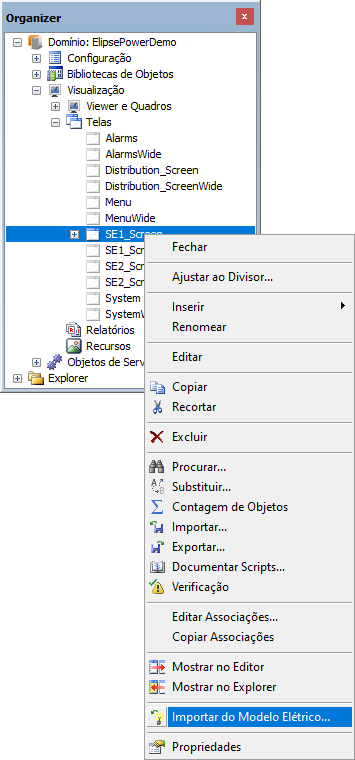
Opção Importar do Modelo Elétrico
A Tela deve pertencer ao Domínio, caso contrário esta opção aparece desabilitada. Se não existir o objeto Configuração do Power no Domínio, se existir mais de um objeto deste tipo ou se o objeto encontrado não possuir modelo elétrico configurado, o usuário é informado através de mensagens de erro e a importação dos objetos para Telas é cancelada.

Janela de erro na importação para Telas
Caso se encontre um objeto Configuração do Power que possua um modelo elétrico corretamente configurado, a janela da figura a seguir é mostrada, permitindo selecionar o objeto a importar.
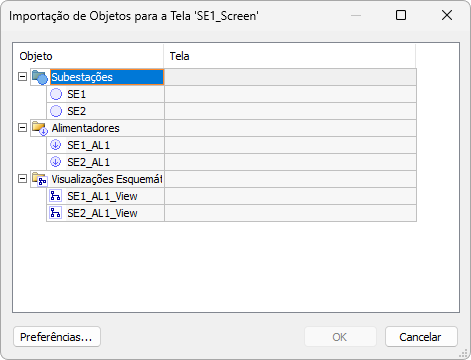
Janela Importação de Objetos para uma Tela
NOTA |
É permitida a seleção de apenas um objeto, que é importado para a Tela de onde a janela foi aberta, não importando se esta Tela já foi usada para importação de outro objeto e está associada a este objeto. A associação ao objeto antigo não é desfeita. |
Na janela Preferências de Importação para Telas, as configurações relacionadas à biblioteca gráfica podem ser ajustadas normalmente. Quando esta ferramenta é aberta a partir de uma Tela, a aba Novas Telas não está disponível.
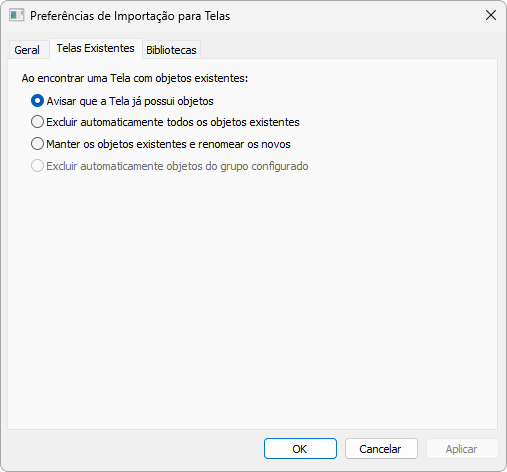
Preferências de Importação para Telas a partir de uma Tela
Após a configuração do Assistente de Importação de Telas, clique em OK para iniciar a importação. A janela da figura a seguir mostra o progresso do processo de importação dos objetos.
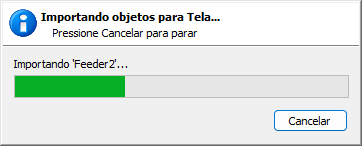
Janela de progresso da importação de objetos para Telas